-
-
VMware Workstation安装Windows 11 ! 再在win11里安装安卓子系统!就可以APP安装
-
发表于:
2021-12-11 20:26
7578
-
VMware Workstation安装Windows 11 ! 再在win11里安装安卓子系统!就可以APP安装
VMware Workstation安装Windows 11 具体步骤。
步骤一 创建虚拟机
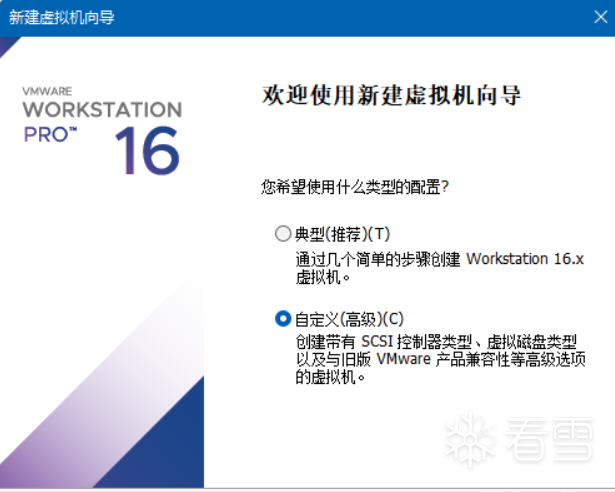
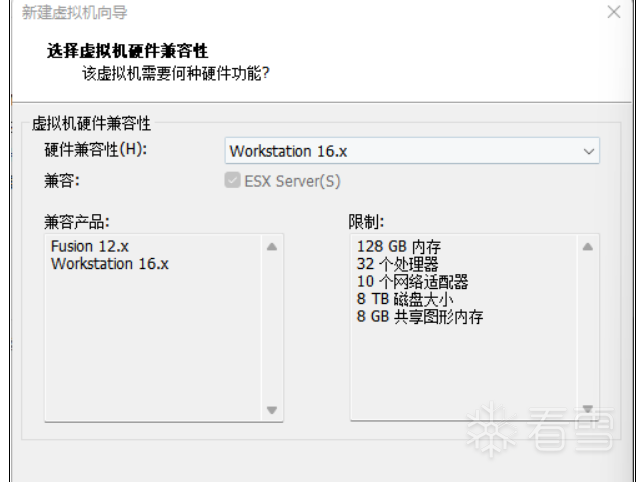
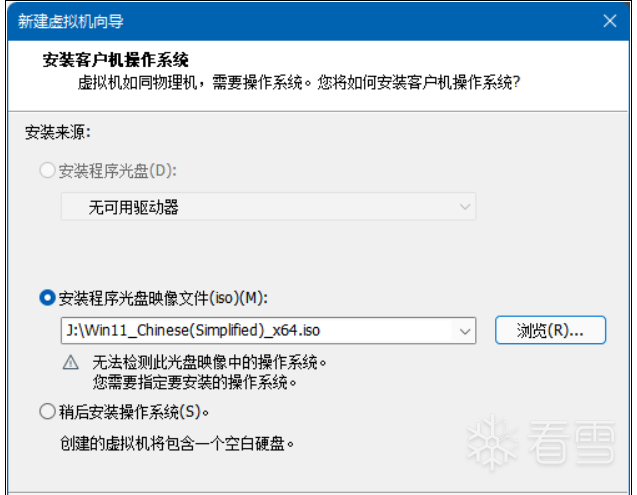
选择安装程序光盘,加载Windows 11安装镜像文件
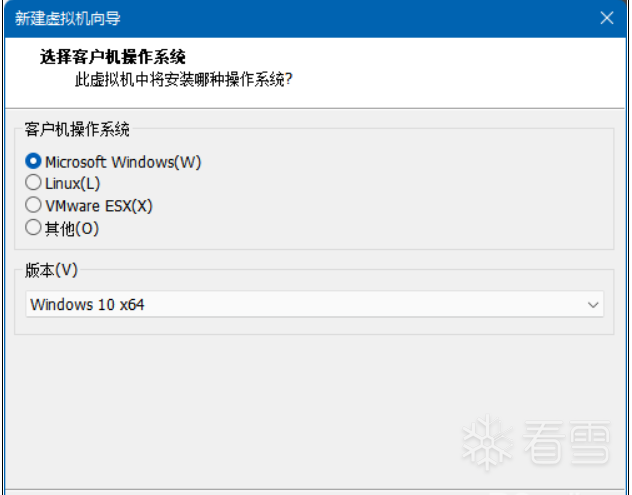
默认即可,选Windows 10 X64
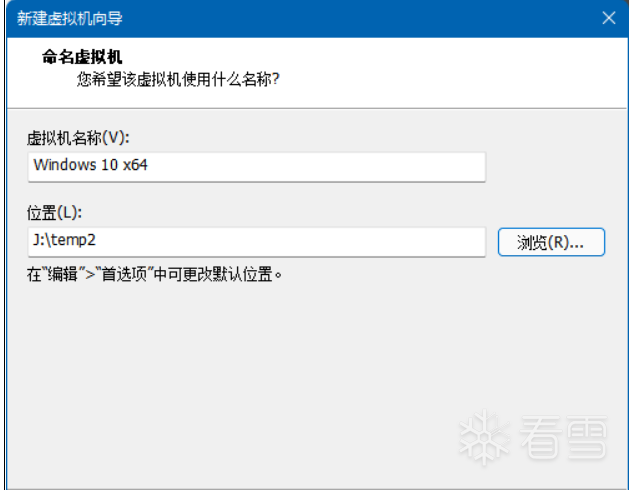
选择虚拟机保存位置
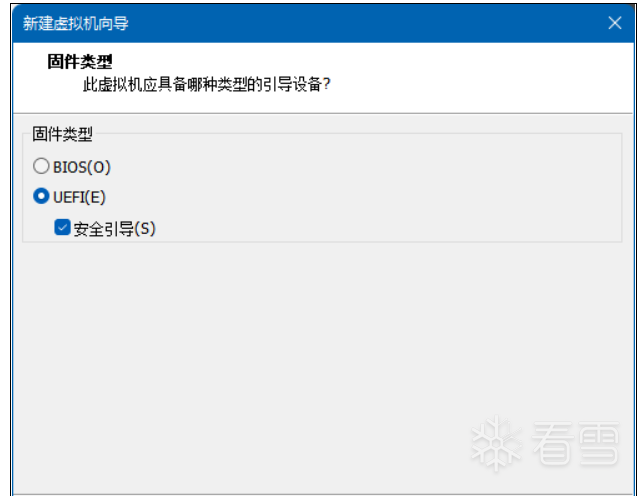
选择UEFI勾选安全引导
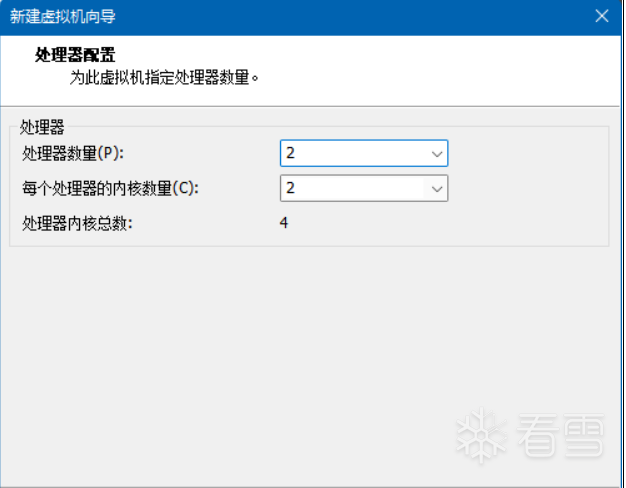
图 即可
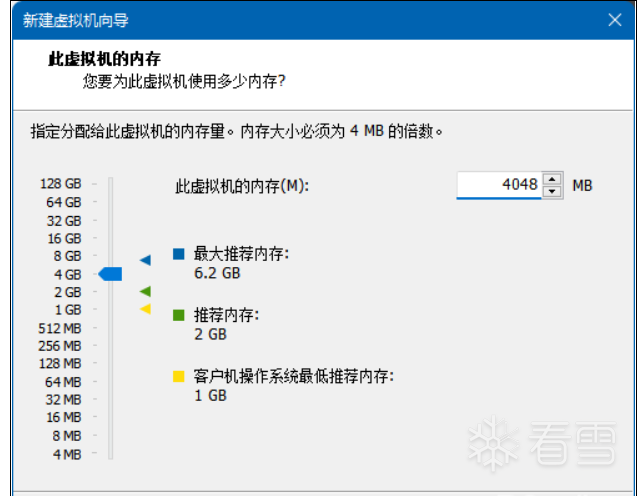
必须大于4G内存

使用桥接网络或网络地址转换都可
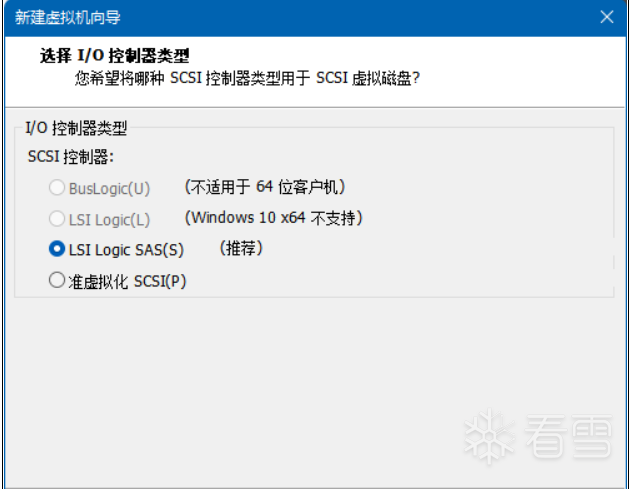
推荐即可
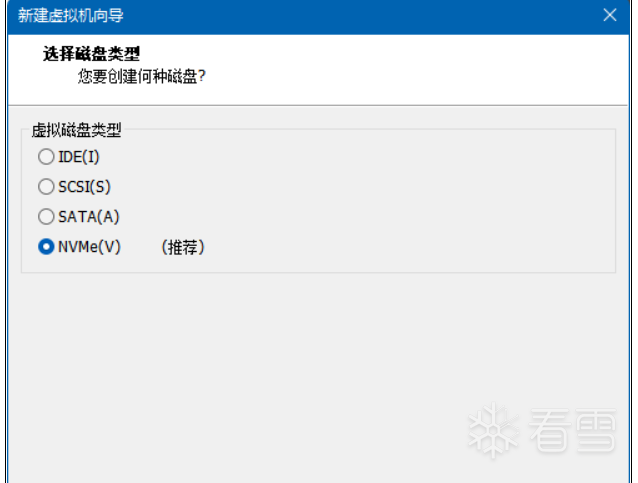
推荐即可
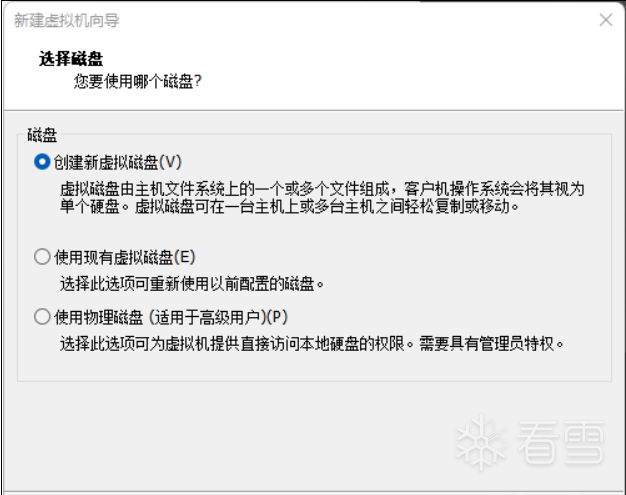
创建新虚拟磁盘
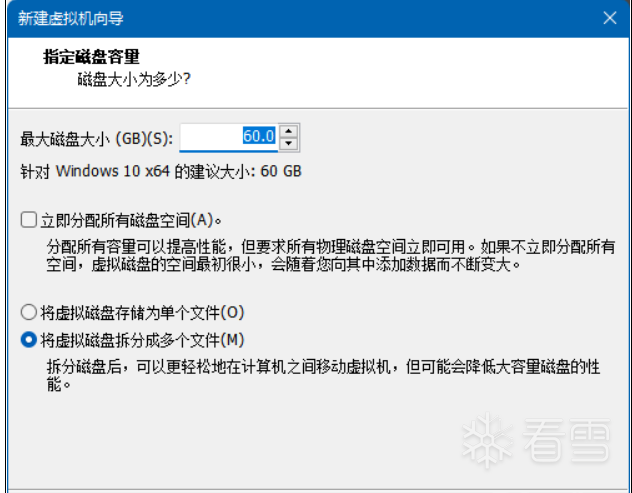
设置新虚拟磁盘大小
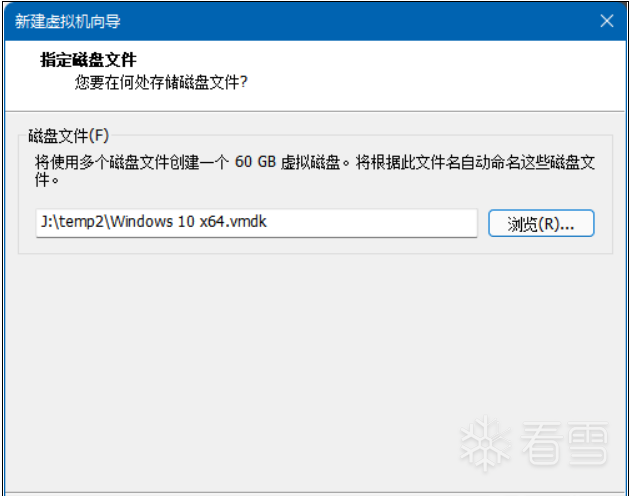
选择虚拟磁盘文件保存位置
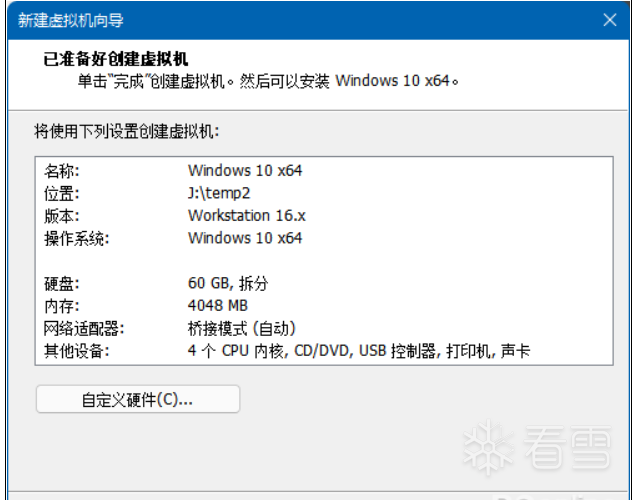
完成虚拟机创建
到此,一个新的虚拟机创建完毕,如果是安装Windows 10的话,直接开启虚拟机然后安装系统即可,但是安装Windows 11的话,还需要进行以下设置。
步骤二 设置可安装运行Windows 11的虚拟机环境
接下来我们就得为刚刚创建的虚拟机进行设置,以便让它能够安装运行Windows 11。这里我们需要把虚拟机进行加密及添加虚拟TPM安全芯片。
加密虚拟机步骤:选择刚刚创建的的虚拟机,右键菜单→设置→选项→访问控制→加密→设置密码→加密。
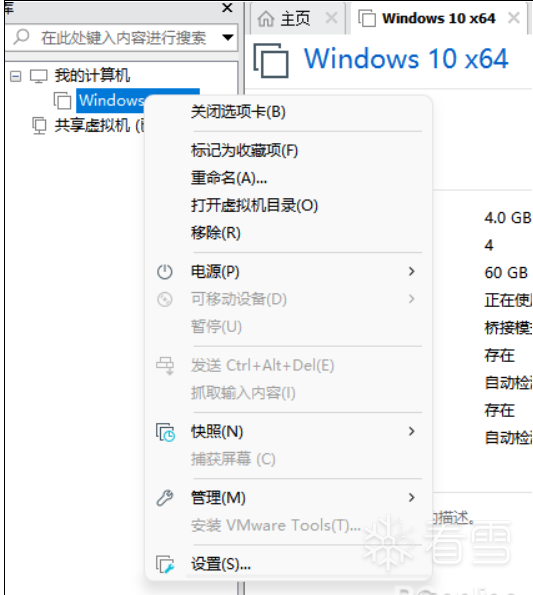
虚拟机设置
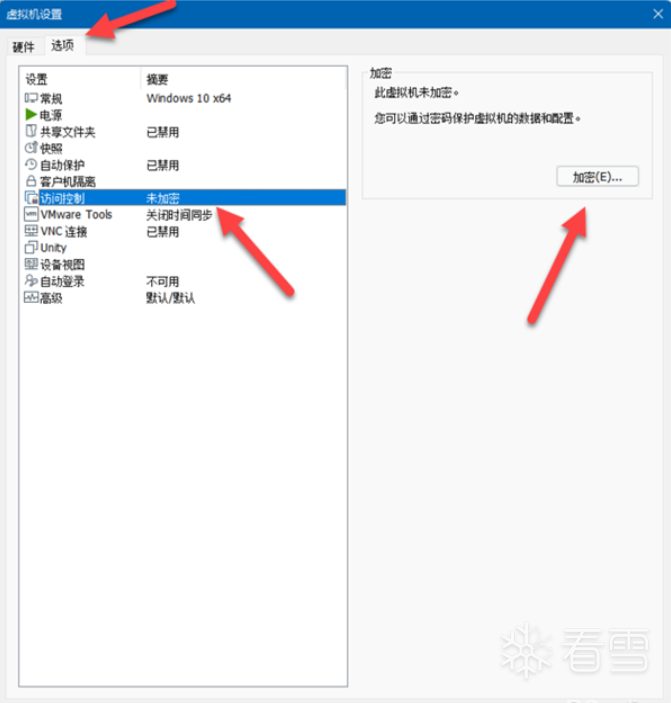
访问控制
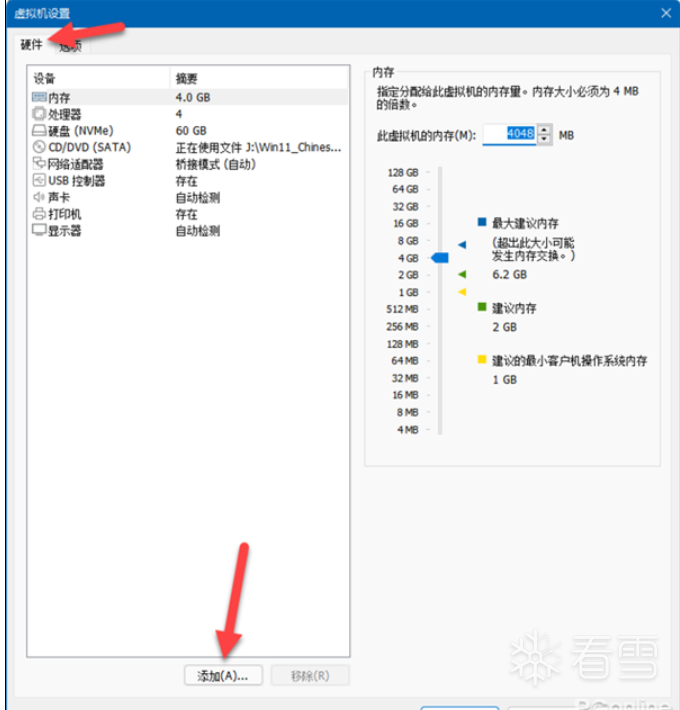
添加虚拟TPM安全芯片步骤:虚拟机设置→硬件→添加→添加可信平台模块。
添加新硬件
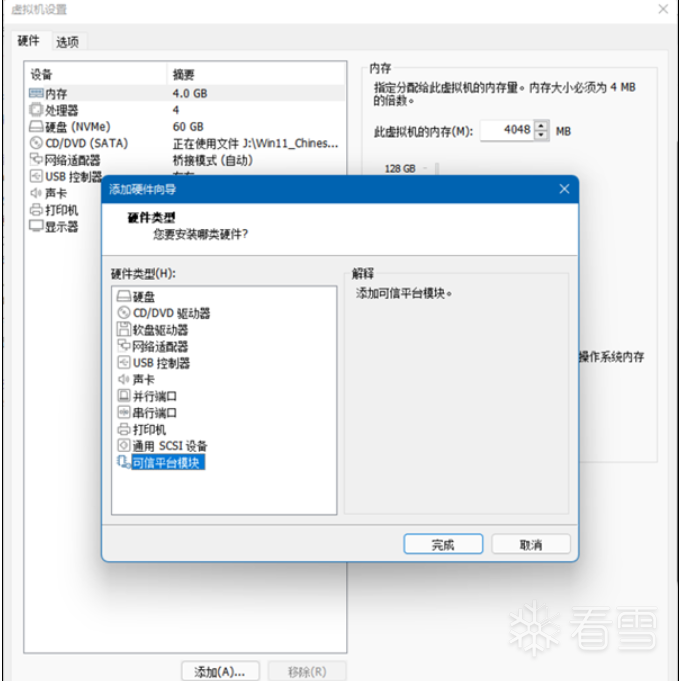
添加可信平台模块
步骤三 正常安装Windows 11
设置完毕后,就是开启虚拟机,按照正常的步骤安装Windows 11即可。
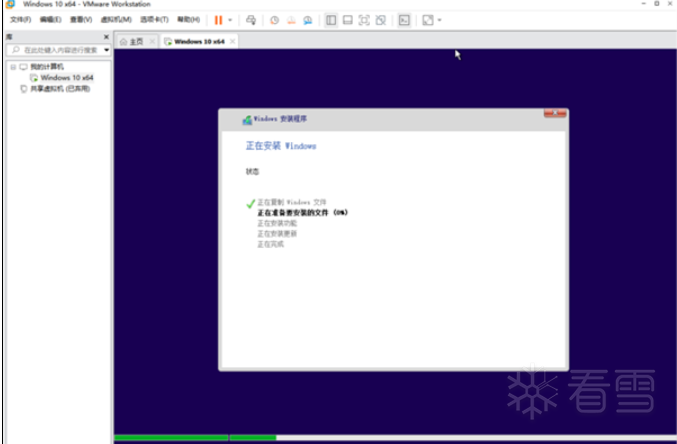
正常安装Windows 11
[注意]传递专业知识、拓宽行业人脉——看雪讲师团队等你加入!
最后于 2021-12-12 14:49
被慢热型编辑
,原因: